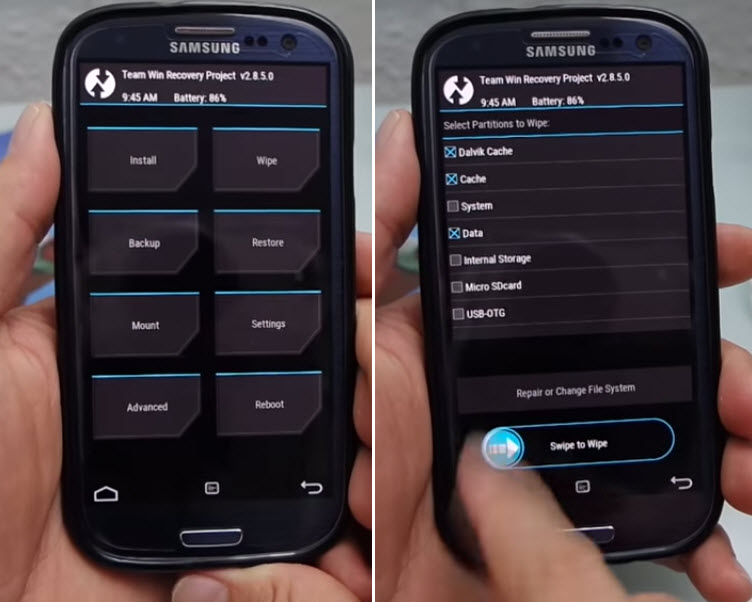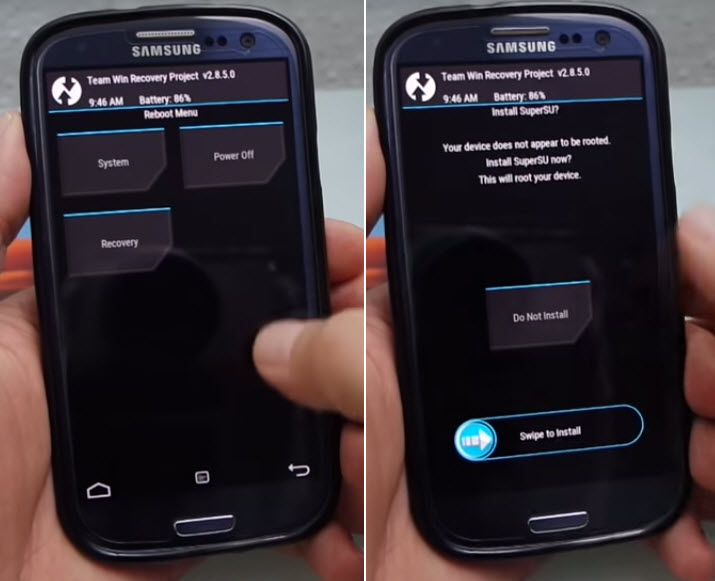Ayer hemos sabido que finalmente Samsung no actualizará a la última versión de Android elGalaxy Note 2, a pesar que hasta la pasada semana contábamos con la actualización, así que los usuarios de este terminal se quedarán sin su interfaz con estilo Material Design, o quizás no, pues en este tutorial te voy a explicar cómo disfrutar de Android 5.1 Lollipop en tu Galaxy Note 2.
Para contar con la última versión del sistema operativo para móviles de Google deberemos instalar una ROM personalizada basada en esta versión de Android, puesto que no hay una ROM oficial para este dispositivo, así que instalaremos CyanogenMod 12.1 compatible con el Galaxy Note 2 y basada en Android 5.1 Lollipop, aunque no se trata de una versión oficial de CyanogenMod, puesto que la última disponible corresponde a CyanogenMod 11, de todos modos esta ROM funciona perfectamente.
Antes de instalar
Antes de comenzar con el proceso de instalación de Android 5.1 Lollipop en tu Galaxy Note 2, debes tener en cuenta que necesitamos tener el móvil rooteado, puesto que flashearemos la ROM desde un recovery personalizado, para lo que necesitamos tener los permisos de superusuario. Por suerte conseguir estos permisos a día de hoy es muy sencillo, puesto que podemos utilizar cualquiera de estas apps de rooteo en un click, e instalar un recovery personalizado también es muy sencillo, pues podemos utilizar Rashr, la aplicación que instala en tu Android un recovery personalizado sin PC y sin reiniciar.
También deberás tener en cuenta que se borrarán todos los datos del móvil, así que deberías hacer una copia de seguridad para recuperarlo todo una vez hayas instalado la ROM.
Instalar Android 5.1 Lollipop en el Note 2
Si dispones ya del recovery personalizado ya puedes comenzar el proceso para instalar. Lo explicaré utilizando el TWRP (Team Win Recovery), si utilizas otro el proceso es el mismo, aunque las opciones se distribuirán de otra forma:
- Lo primero será descargar la ROM de CyanogenMod 12.1 para el Galaxy Note 2.
- Descargamos las Apps de Google.
- Introduce los dos archivos descargados en formato .zip en la tarjeta MicroSD de tu Note 2.
- Apaga el móvil.
- Inícialo en Modo Recovery, para ello mantén pulsado el botón Home + Subir volumen + Encendido.
- Una vez en el recovery deberás entrar en Wipe y seleccionar Data, Cache y Dalvik Cache. En este caso podemos hacer Wipe a todo junto, pero si no utilizas TWRP quizás tengas que hacer Wipe a cada cosa por separado, y pude ser que Dalvik Cache se encuentre en la sección Advanced del menú recovery.

- Vamos al menú recovery y seleccionamos Install y seleccionamos la ROM descargada en el paso 1 que debería estar en nuestra tarjeta MicroSD.

- Hacemos el mismo proceso con las Apps de Google.
- Ahora ya tendremos instalada la ROM, así que solo tendremos que dirigirnos al menú recovery y seleccionar la opción Reboot para iniciar nuestro Galaxy Note 2 en modo normal.

Ahora tu Galaxy Note 2 debería estar reiniciándose, y la próxima vez que se encienda disfrutarás de todas las novedades y el diseño de CyanogenMod 12 basado en Android 5.1 Lollipop. Como ves es un proceso muy sencillo, y gracias a él no dependemos del fabricante ni del operador para tener nuestro móvil actualizado, aunque cierto es que siempre es mejor una ROM oficial, aunque en este caso no es posible.